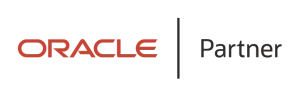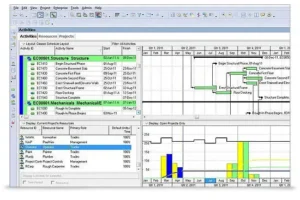La formation Primavera P6 Initiation & enjeux vous permettra de planifier et suivre vos projets en toute autonomie.
La plateforme de gouvernance est très complète pour Ordonnancer, Piloter et Coordonner l’ensemble des tâches y compris les moyens affectés.
Primavera est configurable lors de l’installation afin de sélectionner le secteur d’activité pour optimiser les rapports d’analyse et les performances de la solution requise pour vos projets.
Objectifs de la formation Primavera P6 initiation et enjeux
- Maîtriser les fonctionnalités du logiciel.
- Se perfectionner sur des fonctionnalités avancées du logiciel selon vos besoins.
- Déployer le logiciel en solution de gestion de projet.
- Effectuer la migration de votre ancien outil ou données projets vers Primavera P6.
- Assister vos équipes sur l’un de vos projets.
Les acquis de la formation Primavera P6 initiation et enjeux
Dates de formation
Nous consulter
LE PROGRAMME DE LA FORMATION PRIMAVERA P6
Jour 1 : Introduction, structuration et création de projets sur Primavera P6
Introduction générale
- Les Principes Fondamentaux du Management de projet
- Architecture d’une solution Primavera
- Introduction à Primavera P6
Structure des Projets sous Primavera P6
- Configurer la structure de l’EPS (Structure de Projets de l’Entreprise)
- Ajouter un projet à la hiérarchie EPS
- Utilisation et Définition de la structure OBS (Organizational Breakdown Structure)
- Définir la langue d’affichage des données
Création d’un Projet
- Créer un projet
- Modification des informations et des paramètres aux projets
- Les infos détaillées aux projets
Structure de Découpage du Projet (WBS)
- Créer le Work Breakdown Structure (WBS) de votre projet
- Paramétrage des niveaux hiérarchiques du WBS
Calendriers
- Paramétrer et configurer les calendriers
- Les différents types de calendriers : projet, ressources et global
- Affecter plusieurs calendriers aux projets
Insertion des Tâches
- Créer des tâches
- Détails des tâches
- Création des liens entre tâches
- Dissoudre une tâche
- Copier – Coller des tâches
- Définition et paramétrages des seuils de tâches critiques
- Affectation des calendriers aux tâches
- Paramétrer et modifier les identifiants des tâches
Définition du Réseau PERT
- Définition des réseaux logiques
- Paramétrage des tâches critiques
- Définition des contraintes aux tâches
- Afficher les marges totales et les marges libres du planning
Codification
- Définir et créer des codes projets, codes ressources et codes tâches
- Affectation d’un code à une tâche
- Affectation d’un code à plusieurs tâches
- Créer des codes taches au niveau EPS
Mise en Forme des Données
- Regrouper et trier vos données
- Les filtres Primavera par Défaut
- Filtrer les tâches
- Configuration des présentations
- Utilisation des raccourcis clavier afin d’optimiser la saisie des données
Jour 2 : Ressources et compétences, affectation des coûts avec Primavera P6
Compétences et Ressources
- Définition des ressources et des compétences du projet
- Détails des ressources
- Affectation des ressources & des compétences
- Définir les courbes des ressources
- Paramétrer l’histogramme des ressources empilées
- Lisser les ressources avec Primavera P6
Affectation des Coûts aux Tâches
- Affectation des dépenses aux tâches et niveaux WBS
- Décomposition du budget du projet
Optimisation du Planning
- Analyse des chemins critiques du projet
- Analyse des ressources et des histogrammes par lot
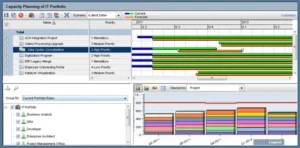
- Lissage des ressources
- Profil d’affectation des ressources
Les Préférences Utilisateurs
- Unité de temps de la planification
- Paramétrages des dates et des unités
- Sélectionner une devise d’affichage
- Spécifier un format de devise
- Modifier le Mot de Pass
Documentation du Projet
- Affectation de Documents aux tâches du projet
Jour 3 : Contrôler un projet avec Primavera P6
Affectation d’un Planning de Référence
- Créer un planning de référence (Baseline)
- Visualiser les barres de référence dans le planning
Exécution et Contrôle du Projet
- Procédure d’avancement du planning
- Mise à jour automatique du planning
- Planifier votre projet avec Primavera P6
- Analyser les écarts avec Primavera P6
- Assistants de création de rapports
- Ouvrir plusieurs plannings en même temps
- Visualiser des ressources avec avancement réel
Seuils – Alertes
- Définir les seuils aux projets
- Paramétrer les alertes
Risques :
- Identifier les risques liés au planning
- Consolider le tableau des risques
Mise en page et Impression
- Éditer et imprimer vos rapports de planification
- Imprimer l’histogramme des ressources
Importer et Exporter des Données
- Exporter votre planning vers Excel et MS Project
- Exporter votre planning au Format Xer et Xml
- Importer votre planning dans la base Primavera P6
Infos pratiques
Durée : 3 jours – 21 heures
Dates : nous contacter
Prix : nous consulter pour une demande de devis personnalisée
Lieux de formation :
- Massy (91)
- Possibilité par visioconférence
Page mise à jour le 01/01/2023